DocTools CrossReferenceManager er en add-in (tilføjelsesprogram), jeg har udviklet til Word for at gøre arbejdet med krydshenvisninger hurtigere og smartere. Denne add-in indeholder tidsbesparende værktøjer, som du ikke finder andre steder. Nedenfor kan du læse lidt om DocTools CrossReferenceManager og om, hvordan denne add-in kan hjælpe dig.
En krydshenvisning er en henvisning fra et sted i et dokument til specifikt indhold et andet sted i dokumentet. Nogle bruger betegnelsen krydsreference i stedet. I dansk version af Word bruges ordet krydshenvisning. I engelsk version af Word bruges order cross-reference.
Er DocTools CrossReferenceManager relevant for dig?
- DocTools CrossReferenceManager er til brug på PC og kan bruges i Word 2007, Word 2010, Word 2013 og Word 2016.
- Hvis du skriver dokumenter med mange krydshenvisninger, f.eks. kontrakter, rapporter, tekniske specifikationer, brugermanualer og akademiske afhandlinger, er DocTools CrossReferenceManager givetvis noget for dig.
- Gratis prøveversion
Læs mere på wordaddins.com – Prøv DocTools CrossReferenceManager gratis i 7 dage
Video – se DocTools CrossReferenceManager i brug
I den korte video nedenfor (0:43 min.) kan du se DocTools CrossReferenceManager i brug. Videoen har forklaringer vist på engelsk.
Lidt om funktionaliteten i DocTools CrossReferenceManager
DocTools CrossReferenceManager er let at bruge, og du kan starte brugen, så snart du har installeret add-in’en. Der er indbygget detaljeret hjælp og tips, så du kan få størst mulig nytte af add-in’en.
Brugergrænsefladen i DocTools CrossReferenceManager er engelsk, men du kan bruge add-in’en i alle sprogversioner af Word. Værktøjerne i DocTools CrossReferenceManager findes på en fane, DocTools, som bliver føjet til Båndet, evt. sammen med værktøjer fra andre DocTools add-ins.
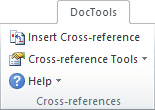
Der findes mange værktøjer i menuen Cross-reference Tools:
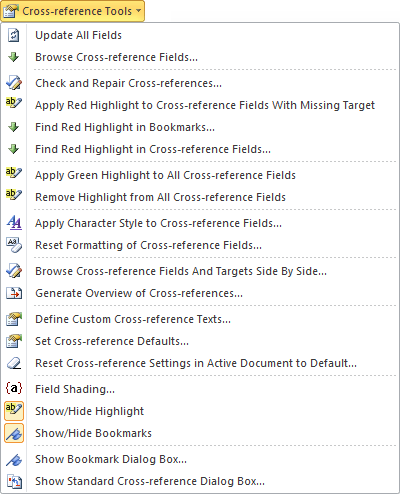
Lidt om krydshenvisninger i Word
I mange typer dokumenter som f.eks. kontrakter, videnskabelige rapporter, tekniske rapporter, tekniske specifikationer, brugermanualer og akademiske afhandlinger, er der tit brug for at kunne henvise til specifikt indhold andre steder i dokumentet. Word har indbygget funktionalitet til at indsætte en sådan krydshenvisning (krydsreference / cross-reference). Krydshenvisninger, der indsættes ved hjælp af den indbyggede funktionalitet i Word, bliver indsat som felter (engelsk: fields), der kan opdateres automatisk, hvis der sker ændringer i dokumentet. Word holder styr på det, der henvises til, ved at indsætte et bogmærke, som det indsatte felt peger på. Det indsatte krydshenvisnings-felt indeholder navnet på det pågældende bogmærke.
Der findes tre typer af krydshenvisningsfelter: REF, PAGEREF og NOTEREF. De tre typer felter bruges til henvisninger til henholdsvis indhold, sidetal og fodnoter/slutnoter.
Words indbyggede funktionalitet til krydshenvisninger kan være besværlig og tidskrævende at arbejde med i dokumenter, hvor der er brug for mange krydshenvisninger. Hvis du f.eks. vil indsætte en henvisning, hvor du ønsker at vise både afsnitsnummer, overskrift og sidetal på en overskrift, du henviser til, skal du indsætte hele tre krydshenvisninger i tre operationer. Word giver nemlig kun mulighed for at indsætte et krydshenvisningsfelt ad gangen.
Desuden kan man relativt let komme til at ødelægge en krydshenvisning. Det kan f.eks. ske, når man ændrer på en overskrift, som et eller flere krydshenvisningsfelter peger på.
Med DocTools CrossReferenceManager kan du komme lettere om ved arbejdet med krydshenvisninger.
Eksempler på nyttige funktioner i DocTools CrossReferenceManager, som du ikke finder andre steder
Nedenfor har jeg listet eksempler på nogle af de specielle ting, du kan med DocTools CrossReferenceManager, men som den indbyggede funktionalitet i Word ikke giver mulighed for:
- Du kan gemme sprog-specifikke krydshenvisnings-tekster, som indeholder pladsholdere til så mange krydshenvisnings-felter, du ønsker. Du kan indsætte en sådan tekst på én gang. Eksempel på en tekst, du vil kunne indsætte med et klik:
For yderligere detaljer, se afsnit 2.4, “Detaljerede oplysninger”, side 48. - I dialogboksen til indsættelse af krydshenvisninger kan du filtere listen af elementer, du kan henvise til. Du kan lynhurtigt reducere listen af elementer til lige præcis det ene, du har brug for. Denne filter-funktion kan spare dig for rigtig megen tid.
- Du kan let indsætte krydshenvisninger til overskrifter, selv om de ikke anvender de indbyggede typografier til overskrifter, Overskrift 1-9 (Heading 1-9). Det forudsætter blot, at overskrifterne i dialogboksen Afsnit (Paragraph) er sat til dispositionsniveau 1-9 i stedet for brødtekst. Hvis du bruger den indbyggede funktionalitet i Word, har du ikke den mulighed – der er du nødt til først manuelt at oprette et bogmærke omkring det, du vil henvise til.
- Du kan indsætte krydshenvisninger til billedtekster, som kun viser nummeret (uden navnet foran). Det gør det let at lave krydshenvisninger som f.eks. “Se figur 12-14” i stedet for “Se figur 12-figur 14”.
- Add-in’en har avanceret funktionalitet til at tjekke dit dokument for fejl i krydshenvisnings-felter og -bogmærker. Nogle af fejlene, som findes, kan du få rettet automatisk. Desuden indeholder add-in’en funktionalitet, som kan forhindre visse typer af fejl i at opstå, som f.eks. krydshenvisninger, der henviser til nr. 0 (nul).
- Du kan definere standardindstillinger, som vil blive brugt, første gang du indsætter en krydshenvisning i et dokument. Du kan ændre disse indstillinger når som helst.
- Når du har indsat en krydshenvisning i et dokument, vil dokumentet huske de indstillinger, du valgte for den type krydshenvisning. Dokumentet vil oven i købet huske, hvilket element du sidst valgte som mål for krydshenvisningen, så det er lynhurtigt at indsætte endnu en krydshenvisning til samme element.
- …og meget, meget mere.
Gratis prøveversion af DocTools CrossReferenceManager
Hvis du gerne vil komme lettere om ved arbejdet med krydshenvisninger i Word, kan du prøve DocTools CrossReferenceManager gratis:
Læs mere på wordaddins.com – Prøv DocTools CrossReferenceManager gratis i 7 dage